Sincronizar marcadores entre Firefox y Chrome con EverSync
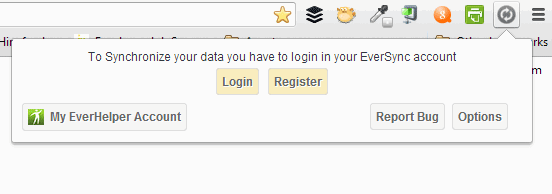
Antes de empezar
- EverSync sincroniza marcadores entre navegadores y guarda una copia en la nube. Registro por correo y contraseña único.
- Define «Merge» (Fusionar): combina marcadores locales y los del servidor sin sobrescribir automáticamente.
Importante: no necesitas registrarte en ambos navegadores; con registrarte en uno alcanza. Siempre realiza una copia local si trabajas con una gran cantidad de marcadores críticos.
Instalar y registrar EverSync
- Abre Firefox y Chrome y busca la extensión EverSync (o el complemento EverSync). Instala EverSync en ambos navegadores.
- Tras instalar, haz clic en el icono de EverSync en la barra del navegador y selecciona “Login” o “Register”.
En Chrome, el botón abre un menú desplegable con los botones Login y Register.
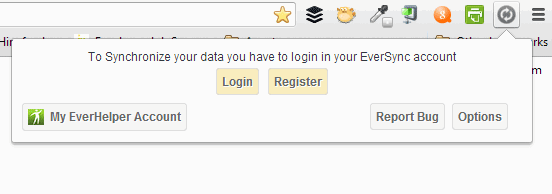
En Firefox, haz clic en “Sync Bookmarks” y se abrirá un diálogo con botones Login y Register.
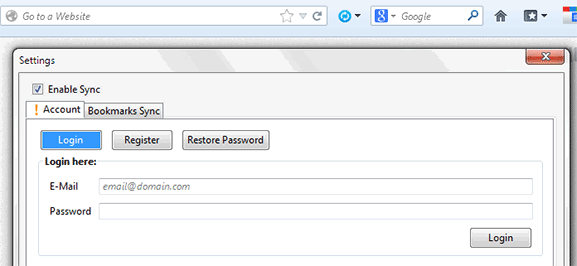
Registro: solo email y contraseña. EverSync almacenará tus marcadores en sus servidores para sincronización y respaldo.
Sincronizar marcadores en Firefox
- En Firefox, haz clic en el icono de EverSync y elige “Sync Bookmarks”.
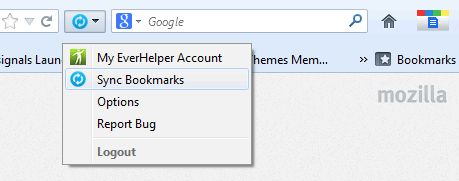
- Aparecerá un cuadro de diálogo con tres opciones: Merge, Upload y Download.
- Merge (Fusionar): combina los marcadores locales con los del servidor (recomendado la primera vez).
- Upload (Subir): reemplaza en el servidor con tus marcadores locales actuales.
- Download (Descargar): reemplaza tus marcadores locales con los almacenados en el servidor.
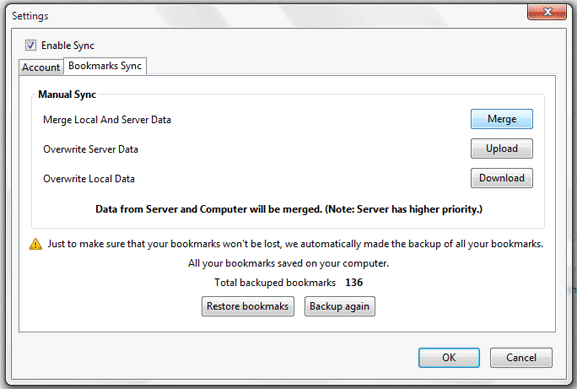
Consejo: elige Merge la primera vez para conservar marcadores de ambas fuentes. Este ajuste se puede cambiar más tarde desde la misma pantalla.
Sincronizar marcadores en Chrome
Chrome incluye sincronización nativa; debes desactivarla para que EverSync funcione sin conflictos.
- En Chrome, ve a Configuración -> Sincronización avanzada (Settings -> Advanced Sync Settings).
- Cambia el menú desplegable de “Sync Everything” a “Choose what to sync”.
- Desmarca “Bookmarks” y confirma con OK.
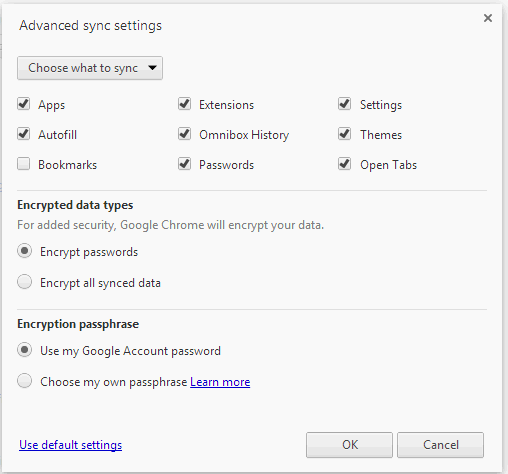
- Ahora abre el icono de EverSync y haz clic en “Start Synchronization”.
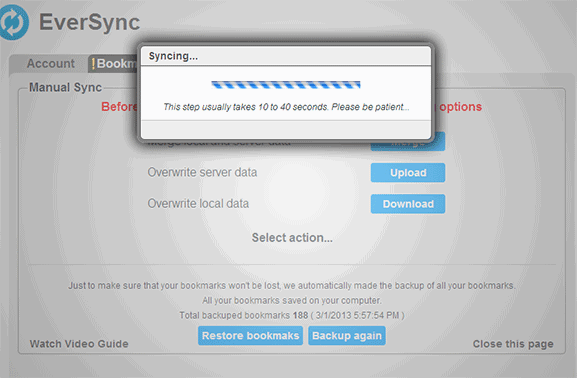
- Elige Merge, Upload o Download. Para sincronizar entre Firefox y Chrome sin perder datos, usa siempre Merge la primera vez.
Nota: Upload o Download sobrescriben los datos en el servidor o en tu equipo, respectivamente. Úsalos solo cuando estés seguro de querer reemplazar los marcadores.
Flujo recomendado (resumen visual)
flowchart TD
A[¿Has usado EverSync antes?] -->|No| B[Instalar EverSync en ambos navegadores]
B --> C[Registrar cuenta 'solo una vez']
C --> D[En Chrome: desactivar sincronización nativa de marcadores]
D --> E[En ambos navegadores: elegir Merge la primera vez]
A -->|Sí| F[Verificar opciones: Merge/Upload/Download según necesidad]
F --> G[Sincronizar y comprobar marcadores]Consejos, solución de problemas y advertencias
- Si no ves marcadores nuevos de inmediato, actualiza la página de marcadores o haz clic en el icono de EverSync para forzar la sincronización.
- EverSync realiza copias de seguridad automáticas en su servidor. El cuadro de configuración muestra el número de marcadores guardados.
- Si tus marcadores desaparecen, ve a la pantalla de sincronización y usa “Restore bookmarks” para restaurar desde la copia en el servidor.
- Evita usar Upload/Download a menos que sepas exactamente qué datos serán reemplazados. Upload borra la versión anterior en el servidor.
Problemas comunes y soluciones rápidas:
- Marcadores duplicados: usa Merge con cuidado; revisa y elimina duplicados manualmente o con una herramienta de limpieza de marcadores.
- Sincronización intermitente: revisa la conexión a Internet y la sesión de EverSync (re-login si es necesario).
- Conflictos con sincronización nativa de Chrome: asegúrate de que la sincronización de marcadores de Chrome esté desactivada.
Alternativas y cuándo elegirlas
- Sincronización nativa de Chrome: buena si usas solo Chrome y tu cuenta de Google. No sirve para mezclar navegadores.
- Firefox Sync: ideal si usas solo Firefox o Firefox en varios dispositivos.
- Exportar/Importar HTML: útil para migraciones puntuales sin usar la nube.
- Gestores de marcadores dedicados (Pocket, Raindrop.io): ofrecen etiquetas, búsquedas avanzadas y guardado de contenido, útil si necesitas funciones más allá de solo sincronizar.
Cuándo no usar EverSync:
- Si no quieres almacenar marcadores en servidores de terceros.
- Si solo usas un navegador y confías en la sincronización nativa.
Checklist por rol
- Usuario ocasional
- Instalar EverSync en el navegador principal
- Registrar cuenta con email
- Elegir Merge la primera sincronización
- Usuario avanzado / administrador
- Instalar en ambos navegadores
- Desactivar sincronización nativa de Chrome
- Revisar y documentar políticas de copia de seguridad
- Equipo TI
- Evaluar privacidad y cumplimiento antes de desplegar EverSync a usuarios
- Añadir EverSync a inventario de software aprobado
Criterios de aceptación
- Los marcadores nuevos añadidos en Chrome aparecen en Firefox y viceversa dentro de unos minutos.
- No hay pérdida de marcadores tras la primera sincronización si se eligió Merge.
- Se puede restaurar un conjunto anterior de marcadores desde la interfaz de EverSync.
Datos rápidos
- Registro: email + contraseña.
- Opciones de sincronización: Merge, Upload, Download.
- Precaución principal: Upload/Download sobrescriben datos.
Preguntas frecuentes
¿Necesito registrarme en ambos navegadores?
No. Regístrate una vez en cualquiera de los navegadores donde instalaste EverSync.
¿Qué pasa si elijo Upload por error?
Upload reemplaza la copia del servidor con los marcadores locales actuales. Si tienes una copia previa en el servidor, podría perderse a menos que la hayas respaldado antes.
¿EverSync guarda una copia de seguridad automática?
Sí, EverSync realiza copias de seguridad en su servidor y muestra cuántos marcadores están almacenados. Usa “Restore bookmarks” si necesitas recuperar una versión anterior.
Resumen final
EverSync es una solución práctica para tener los mismos marcadores en Firefox y Chrome. Instálalo en ambos navegadores, regístrate una vez, desactiva la sincronización nativa de Chrome y usa Merge la primera vez para combinar marcadores sin sobrescribirlos. Mantén siempre una copia de seguridad local si los marcadores son críticos.
Importante: revisa las políticas de privacidad si trabajas con marcadores sensibles o datos corporativos.
Materiales similares

Podman en Debian 11: instalación y uso
Apt-pinning en Debian: guía práctica

OptiScaler: inyectar FSR 4 en casi cualquier juego
Dansguardian + Squid NTLM en Debian Etch

Arreglar error de instalación Android en SD
